win10系统是一款被大众广泛选择的优秀系统!各种各样的个性设置使得每一个用户都可以按照自己的喜好来打造最个性的win10系统,但是在设置各种不同功能的时候可能会出现一些小问题,最近就有许多的小伙伴们反应自己的win10系统在使用过程中出现了显示模糊的问题!今天小编就为大家带来了win10显示模糊的处理办法让我们一起来看一看吧。

操作步骤:
1、在桌面任意空白处鼠标右键,选择“显示设置”,进入下一步。
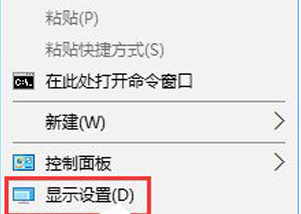
2、在设置界面的右侧移动到底部,点击高级显示设置。
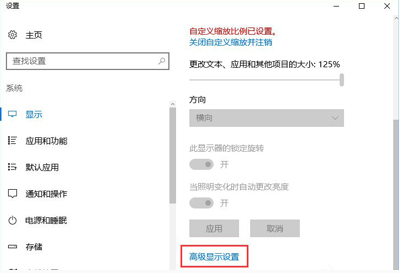
3、将分辨率调整为1920*1080,然后点击下面的【文本和其他项目大小调整的高级选项】。
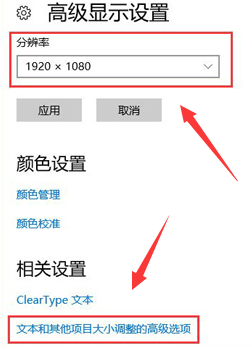
4、选择“设置自定义缩放级别”,在缩放级别框中输入125变成125%的比例。
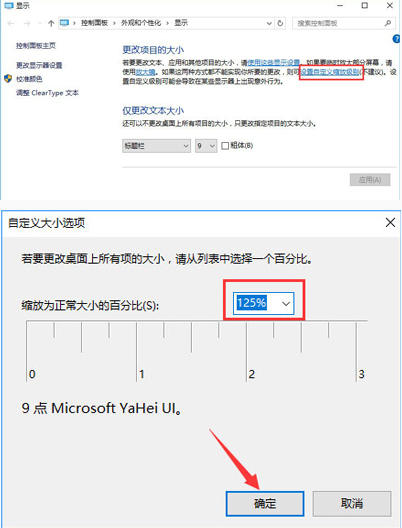
5、修改完缩放比后,在“仅更改文本大小”将所有项目的文本大小统统由9改为10 点击【应用】即可!
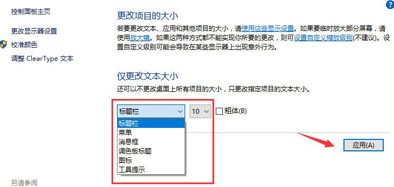
win10投影仪的使用方法
win10投影仪如何设置
win10投影仪怎么铺满全屏
以上就是电脑技术网 Tagxp.com问您带来的win10系统显示模糊怎么办的解决方法,希望可以解决掉您的困惑。想了解更多的问题请收藏电脑技术网 Tagxp.com哟。欢迎您的查看
 氢os系统好用吗?一加手机氢h2os界面一览
氢os系统好用吗?一加手机氢h2os界面一览
一加科技自主研发的氢h2os系统以其精美的界面吸引了不少人,一......
 win7如何更改显示器亮度详细介绍
win7如何更改显示器亮度详细介绍
我们在使用win7系统时,有可能会遇到显示器亮度过高或者过低的......
 热量管理技巧:如何降低电脑发热的问题
热量管理技巧:如何降低电脑发热的问题
电脑在现代生活中扮演着至关重要的角色,尤其是在高性能需求......
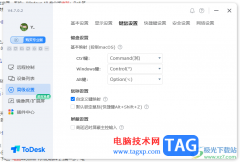 ToDesk设置快捷键锁定鼠标的方法
ToDesk设置快捷键锁定鼠标的方法
ToDesk是一款可以轻松连接电脑进行远程控制的软件,如果你需要......
 WPS excel内容填充颜色复制到另一个表颜色
WPS excel内容填充颜色复制到另一个表颜色
当你在使用WPS进行编辑内容的时候,多多少少都会遇到一些问题......
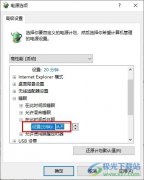
Win10系统是很多小伙伴都在使用的一款电脑操作系统,在这款系统中,我们可以使用各种工具来解决电脑使用过程中遇到的各种问题。有的小伙伴在使用Win10系统的过程中可能会遇到电脑睡眠后...
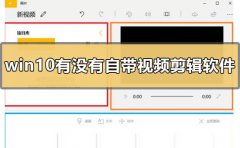
在我们使用的win10系统中其实还有一款自带的非常强大的视频剪辑处理软件,就是视频编辑器(Video Maker)。它的功能包括滤镜、3D效果、视频图像的缩放还有文字的加入。这款自带软件基本可以...
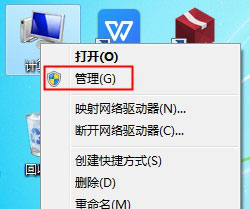
一般操作Windows系统在安装系统时就可以对硬盘进行分区,平时基本不会分区,但近日却有win7旗舰版系统用户来反应...

我们的电脑在升级安装了win10操作系统之后,有的小伙伴可能在使用的过程中就会遇到在打开资源管理器然后关闭之后,电脑就出现了死机黑屏的情况。对于这种问题小编觉得可能是我们电脑在...
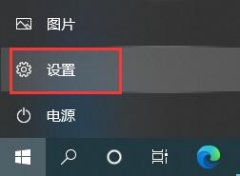
win10系统经常会自动下载安装一些更新文件,有时候这些更新文件可能会影响我们的正常使用,但是有的朋友在卸载这些文件时发现卸载不了,这时候我们可以进入疑难解答卸载更新就可以了,...
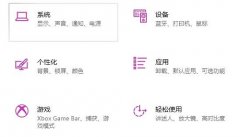
win10系统更新的专注助手功能可以很好的去帮助大家进行管理,但是有不少用户不知道win10专注助手怎么设置,为此我们带来了详细的设置教程,很专业哦。...
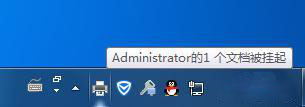
平时肯定会使用打印机,无论是工作还是学习,直接将电脑连接到打印机上就可以直接进行打印,但在使用过程中难...

win10系统的设置中有着非常多的不同选择,用户们可以通过各种设置来让自己的电脑在使用中反馈更多更好的舒适体验给自己,近来有很多的小伙伴们反应自己的麦克风一直有杂音出现,今天小...

如果我们在使用win10系统的时候,需要重置自己的操作系统,但是过程中出现了win10系统重置一直卡在42%的问题不知道怎么解决的话,小编觉得可能是我们系统网络的问题,也有可能是因为系统...
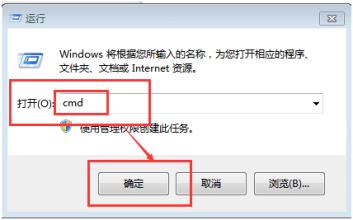
近日有Windows10系统用户来反应,在使用电脑时发现exe文件,出现了打不开的情况为此十分烦恼。对于遇到电脑exe文件...
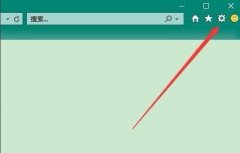
很多小伙伴打开浏览器的时候,系统提示对象不支持此属性或方法,这是什么情况呢?是因为网站的信任不过关,我们该如何解决呢?其实可以更换浏览器和设置默认级别就可以了,具体的教程...
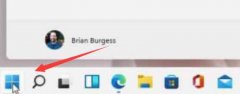
有的朋友在win11正式推出后第一时间进行了升级,但是众所周知win11需要激活后才能使用全部的功能,但是很多朋友不知道应该如何查看win11是否已经激活,其实我们只要进入系统设置状态就可以...

联想电脑win10系统该如何截图呢?当我们工作的时候,快捷键截图可以省心跟多,节约时间又方便,今天小编整理了相关的截图方法,希望可以帮助到大家,下面一起来看吧。...
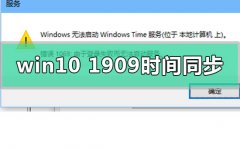
我们在使用win10操作系统的时候,如果遇到了将系统升级到了win101909版本之后出现了时间显示无法同步的情况,小编觉得可能是因为自己电脑的硬件电池出现了问题不能保存同步的时间,或者是...

win10系统是一款非常好用的优秀系统!强大的兼容性和优秀的性能能够让用户们在使用系统的过程中得到非常好的体验,但是在优秀厉害的系统也会有出错的时候!最近就有很多的小伙伴们反应...